方正主板如何安装
安装前准备
- 确认主板型号与配件:查看方正主板的型号,确保其与你的CPU、内存、硬盘等硬件兼容,检查主板配件是否齐全,通常包括螺丝、挡板、驱动光盘(部分主板可能已取消光盘,提供在线驱动下载)等。
- 准备工具:准备好螺丝刀等工具,建议使用磁性十字螺丝刀,方便吸附螺丝,避免螺丝丢失。
- 释放身体静电:在安装主板前,触摸一下接地的金属物体,如自来水管等,以释放身体静电,防止静电对主板电子元件造成损坏。
- 选择合适的机箱:确保机箱能够容纳方正主板,且机箱的架构和尺寸与主板相匹配,例如ATX主板需要搭配ATX机箱。
安装主板到机箱
- 打开机箱:使用螺丝刀拧下机箱侧面和顶部的螺丝,取下机箱外壳,将机箱平放在一个干净、宽敞的工作台上,确保工作区域整洁,避免杂物进入机箱。
- 安装机箱支架(如果有):有些机箱可能需要先安装主板支架,将支架固定在机箱底部的相应位置,一般使用螺丝固定,注意不要拧得太紧,以便后续调整主板位置。
- 将主板放入机箱:拿起方正主板,仔细观察主板上的安装孔和机箱上的螺丝固定孔,将主板上的螺丝固定孔对准机箱上的相应位置,轻轻将主板放入机箱内,注意不要用力按压,以免损坏主板或机箱上的部件。
- 固定主板:在主板与机箱接触的地方,通常会有绝缘垫片,确保垫片位置正确后,使用螺丝将主板固定在机箱上,螺丝要拧紧,但不要过度用力,以免损坏主板或螺丝螺纹,对角线拧螺丝可以保证主板安装得更平整。
- 连接主板电源:找到机箱电源上的主板供电接口,一般为24针(部分主板为20针),将接口对准主板上的电源插座,轻轻插入,确保插头完全插入且接触良好。
- 连接前置面板线缆:机箱前置面板上有各种线缆,如开机按钮、重启按钮、硬盘指示灯、电源指示灯等,这些线缆通常需要连接到主板的相应接口上,接口旁边会有相应的标识,如“PWR SW”(开机按钮)、“RESET SW”(重启按钮)、“HDD LED”(硬盘指示灯)、“POWER LED”(电源指示灯)等,按照标识将线缆插入对应的接口,注意插针的方向和顺序,不要插反或插错,如果不确定,可以参考主板说明书。
- 连接其他线缆:根据需要,还可以连接机箱风扇、USB接口、音频接口等线缆到主板上,这些接口的位置和连接方法也在主板说明书中有详细说明。
安装CPU、内存、显卡等硬件
- 安装CPU:掀起主板上的CPU插槽保护盖,将CPU上的金色三角标识对准插槽上的对应标识,轻轻将CPU放入插槽中,然后按下保护盖,确保CPU安装牢固,注意不要用力按压CPU,以免损坏CPU针脚。
- 安装内存:打开内存插槽两侧的卡扣,将内存条的金手指对准内存插槽,垂直插入插槽中,然后按下卡扣,使内存条固定在插槽中,如果安装多条内存,注意按照主板说明书中的内存插槽顺序进行安装,以实现双通道或多通道内存模式。
- 安装显卡(如果需要):将显卡垂直插入主板上的PCI-E插槽中,确保显卡与插槽完全贴合,然后使用螺丝将显卡固定在机箱上,在安装显卡时,要注意显卡的外接电源接口,如有需要,将电源线连接到显卡上。
检查与通电测试
- 检查安装情况:在安装完成后,仔细检查主板上的各个部件是否安装牢固,线缆是否连接正确,有无松动或脱落的情况,检查机箱内部是否有杂物,避免影响散热或导致短路。
- 通电测试:在确认安装无误后,连接显示器、键盘、鼠标等外部设备,然后接通电源,按下机箱前面的开机按钮,观察电脑是否能够正常启动,如果电脑能够正常启动,并且各个硬件设备都能够正常工作,说明主板安装成功,如果出现故障,如无法开机、报警等,需要检查安装过程中是否有错误,或者硬件是否有问题,根据具体情况进行排查和修复。
安装驱动程序
- 进入系统:如果电脑能够正常启动并进入操作系统,接下来需要安装主板驱动程序,Windows系统会自动识别大部分硬件,并安装基本的驱动程序,但为了获得更好的性能和稳定性,建议安装主板厂商提供的官方驱动程序。
- 获取驱动程序:可以通过方正主板的官方网站下载对应型号主板的驱动程序,也可以使用驱动光盘(如果有)进行安装,在官方网站上,通常需要输入主板的型号或序列号等信息,以获取正确的驱动程序下载链接。
- 安装驱动程序:下载完成后,运行驱动程序安装文件,按照提示进行安装,在安装过程中,可能需要重启电脑多次,以确保驱动程序安装成功,安装完成后,建议重新启动电脑,使驱动程序生效。
以下是两个相关问题及解答:

问题1:安装方正主板时,如果不小心弄弯了CPU插槽的针脚怎么办?
解答:如果不小心弄弯了CPU插槽的针脚,可以尝试使用镊子等细小工具小心地将针脚扶正,但操作时要非常小心,避免折断针脚,如果针脚损坏严重,可能需要更换主板或寻求专业的维修服务。

问题2:方正主板安装后,电脑无法识别硬盘怎么办?
解答:首先检查硬盘的连接是否正确,包括数据线和电源线是否插好,如果连接正常,可以尝试进入BIOS设置,查看BIOS中是否能够识别硬盘,如果BIOS中也无法识别硬盘,可能是硬盘本身有问题,或者硬盘与主板不兼容,可以尝试更换硬盘或在其他电脑上测试硬盘是否正常工作。

版权声明:本文由 芯智百科 发布,如需转载请注明出处。




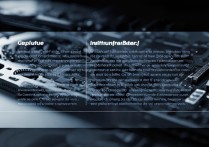


 冀ICP备2021017634号-12
冀ICP备2021017634号-12
 冀公网安备13062802000114号
冀公网安备13062802000114号